Pode parecer contraintuitivo usar o modo Não Perturbe no seu iPhone — afinal, é um dispositivo projetado para ajudar você a manter contato com as pessoas — mas em nosso mundo sempre online, desligar está se tornando cada vez mais importante.
Muitos dos melhores telefones permitem que os usuários ativem diferentes perfis e configurações dependendo de suas necessidades, e os dispositivos Apple têm alguns dos recursos Não Perturbe mais abrangentes e personalizáveis. No entanto, como acontece com muitos dos melhores recursos do iPhone, você tem que fazer um pouco de caça e mexer para ter certeza de que eles estão configurados corretamente para você.
Se você estiver pronto para estabelecer alguns limites e criar mais tempo para você longe da tela do seu telefone, ou até mesmo para diminuir a quantidade de distrações que você pode ter ao usá-lo, nós temos a solução — veja como ativar e configurar os modos Não Perturbe e Foco no seu iPhone.
Quer apenas ativar manualmente o modo Não Perturbe padrão? Pule para o passo sete – mas você estará perdendo alguns dos recursos mais legais do Focus no seu iPhone!
ÚLTIMOS VÍDEOS DO techmaisapp
Etapas para personalizar os modos Não perturbe e Foco no iPhone
- Abra o aplicativo Configurações e navegue até o menu Foco
- Escolha qual perfil de foco você deseja configurar
- Ajuste as configurações para atender às suas necessidades
- Defina uma programação ou ative-a manualmente
Guia passo a passo
1. Vá para o menu Foco em Configurações
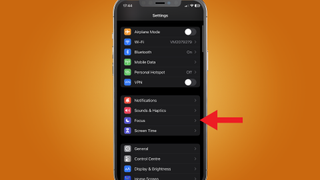
Para começar, vá até o aplicativo Ajustes (é o logotipo cinza com uma engrenagem nele) no seu iPhone, que deve estar na sua página inicial. Se você ativou seu telefone recentemente, ele provavelmente estará na penúltima fileira na extrema direita.
Em seguida, role para baixo até o segundo grupo de opções e encontre aquele chamado Foco.
2. Escolha um perfil de Não perturbe, Pessoal, Trabalho ou Dormir
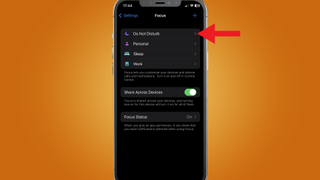
Aqui, você encontrará quatro perfis de Foco diferentes, cada um com uma finalidade diferente.
O primeiro é o modo geral Não Perturbe , que é o que você deve otimizar para uso geral e abrangente quando quiser ficar sozinho. Os outros três — Pessoal , Trabalho e Sono — permitem que você crie perfis diferentes dependendo de quais são suas necessidades para as respectivas configurações. Você também pode adicionar novos perfis clicando no ícone ‘+’ no canto superior direito desta página.
O processo para personalizar os modos de Foco é o mesmo em todos os perfis, então escolha um perfil para personalizar e você será levado ao painel de configurações desse perfil. A partir deste painel, você pode personalizar uma série de configurações, de notificações a estética e agendamento.
Se você possui outros produtos Apple, como o Apple Watch , iPad ou MacBook , você também pode alternar para compartilhar os modos de Foco entre os dispositivos neste menu.
3. Personalize suas configurações de notificação do modo Não perturbe e Foco
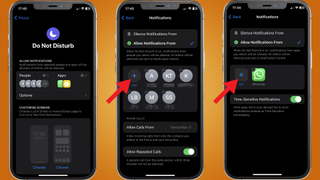
No grupo de configurações de notificações no painel, você pode selecionar quais pessoas e aplicativos podem ignorar seu modo de foco selecionado com notificações, textos e chamadas. Você também pode clicar em Opções no painel para personalizar como deseja que as notificações apareçam na sua Tela de Bloqueio .
Depois de ajustar essas configurações, retorne ao painel.
4. Personalize suas páginas de bloqueio e tela inicial
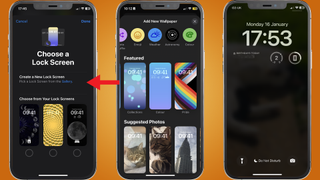
No painel, você pode editar ou escolher a configuração da tela de bloqueio e da tela inicial selecionando as telas de bloqueio existentes que você configurou ou criando novas que minimizem o número de distrações que você enfrenta ou que mostrem widgets específicos que permitem que você verifique as coisas rapidamente.
Por exemplo, configuramos nosso perfil Não Perturbe para mostrar a previsão do tempo, a porcentagem da bateria do nosso telefone e todos os aniversários da nossa lista de amigos do Facebook.
Depois de selecionar ou criar suas telas de bloqueio e inicial, toque em Concluído no canto superior direito da tela .
5. Defina um cronograma
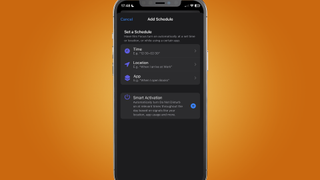
Especialmente para os perfis Sono e Trabalho, você pode querer configurar uma programação que ative automaticamente seus modos de foco.
Você pode fazer isso tocando em Adicionar agendamento no painel e, em seguida, escolhendo se o seu modo Foco será acionado por Hora, Localização ou uso do aplicativo . Por exemplo, você pode querer configurar o perfil Trabalho para começar às 9:00AM todos os dias, ou sempre que você chegar ao escritório.
Você também pode ativar a Ativação Inteligente , que fará com que seu iPhone ligue de forma inteligente e automática o modo Foco selecionado sempre que achar que você precisará dele, com base no uso do iPhone em configurações semelhantes.
6. Configurar filtros de foco
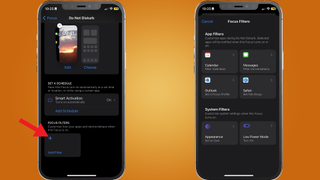
Toque em Adicionar filtro para configurar filtros de foco, que são configurações mais específicas que controlam como seu iPhone se comporta quando está no modo Foco.
A partir daqui, você pode definir comportamentos específicos para aplicativos da Apple, incluindo Calendário, Mensagens e Safari, bem como alguns outros aplicativos selecionados, como o Outlook, ou configurar filtros do sistema, como Modo de baixo consumo de energia e Modo escuro.
7. Ative o modo de foco Não perturbe
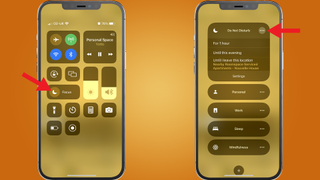
Por fim, estamos prontos para ativar nosso novo modo Do Not Disturb Focus. Deslize para baixo a partir do canto superior direito do seu iPhone , onde ele mostra o uso da bateria, para revelar o Command Center — se você for um novo usuário do iPhone, este é um painel muito útil que você pode personalizar com atalhos para ajudar a fazer as coisas rapidamente no seu telefone.
Para ligar rapidamente o Não Perturbe, toque apenas no ícone com uma lua dentro, um círculo , que alternará o modo Foco entre ligado e desligado. Se você quiser selecionar um gatilho específico de ligar/desligar ou usar um modo Foco diferente, pressione qualquer outro lugar no mesmo botão.
Isso abrirá uma lista de seus perfis do modo Focus, da qual você pode selecionar qual perfil atende às suas necessidades . Você também pode tocar nas reticências no lado direito do nome do perfil para ajustar os gatilhos liga/desliga para este modo.
Perguntas frequentes
Qual é a melhor maneira de configurar meus perfis de Foco?
Nosso melhor conselho é passar algumas semanas ajustando seus modos de foco e ver o que proporciona um equilíbrio saudável entre trabalho, vida e diversão — e, claro, seus aplicativos favoritos do iPhone .
Considerações finais
Com tantas distrações atrapalhando nossa vida cotidiana, é fácil acabar passando horas grudado no celular jogando os últimos jogos, mandando mensagens para os amigos ou até mesmo navegando no Twitter ou Instagram.
No entanto, isso pode acabar impactando seus hábitos, rotinas e até mesmo sua saúde mental e física, e é por isso que os desenvolvedores da Apple e de outros fabricantes de dispositivos estão se tornando mais conscientes e solidários com o uso dos dispositivos de seus usuários.
Os modos de foco e o modo Não Perturbe do iPhone são ferramentas valiosas se você quiser retomar o controle da sua vida e deixá-la para trás, longe do seu aparelho.